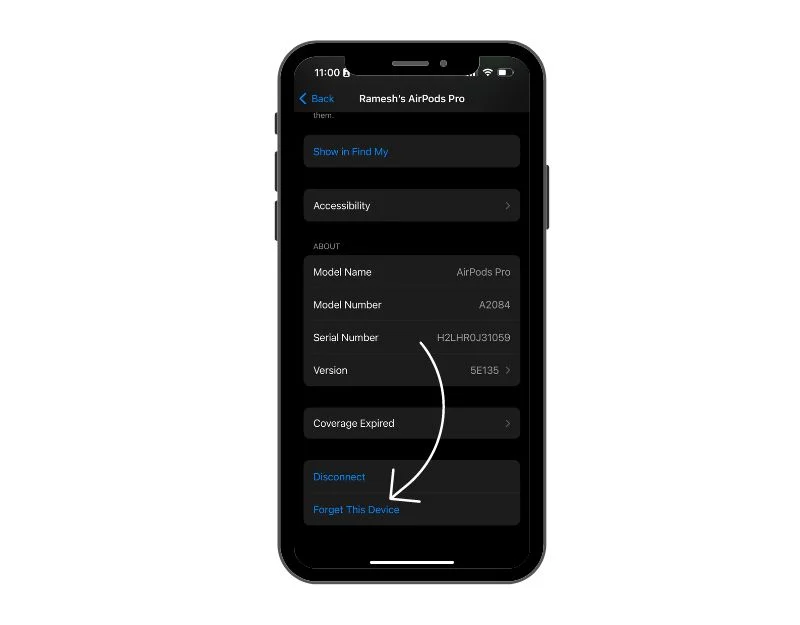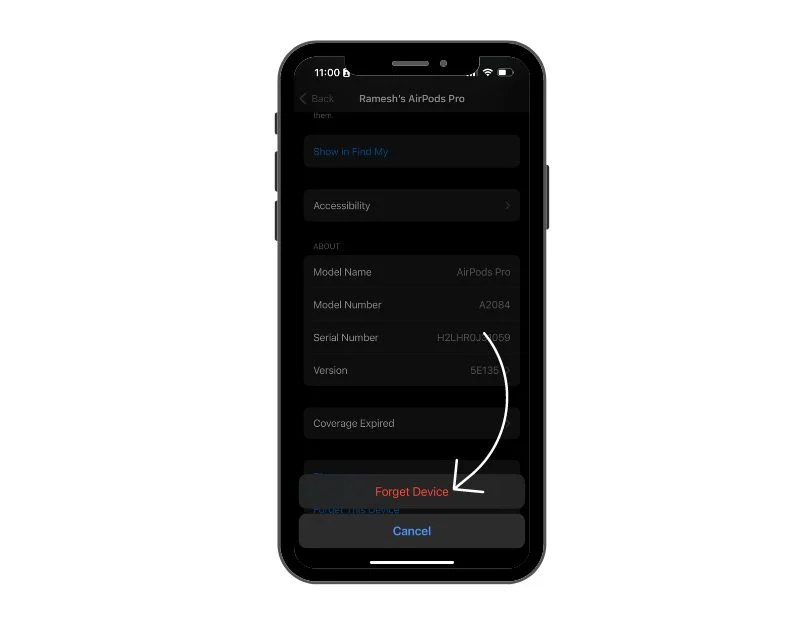Rápido y sencillo: pasos para restablecer Apple AirPods, AirPods Pro y AirPods Max
Publicado: 2023-09-21Restablecer tus AirPods puede ser una opción práctica si tienes problemas con tus AirPods o planeas venderlos. Un simple reinicio puede solucionar la mayoría de los problemas y borrará todos los datos personales y los desconectará de la ID de Apple.

En esta publicación de blog, te mostraré varias formas de restablecer tus AirPods, AirPods Pro y AirPods Pro Max en tu iPhone, iPad y Mac. Ya sea que desee resolver los problemas con sus AirPods o quiera vender o traer unos AirPods usados, puede restablecer fácilmente sus AirPods Pro con estos sencillos pasos.
Tabla de contenido
Cómo restablecer tus AirPods y AirPods Pro
Restablecer AirPods y AirPods Pro usando un iPhone o iPad
Puedes restablecer tus AirPods o AirPods Pro con tu iPhone o iPad. Los pasos son casi idénticos. Puedes seguir los mismos pasos en tu iPhone o iPad para restablecer tus AirPods o AirPods Pro.
- Conecte sus AirPods a su iPhone o iPad. Cuando conecte los AirPods por primera vez, coloque ambos AirPods en el estuche de carga, cierre la tapa, espere un momento y luego abra la tapa.
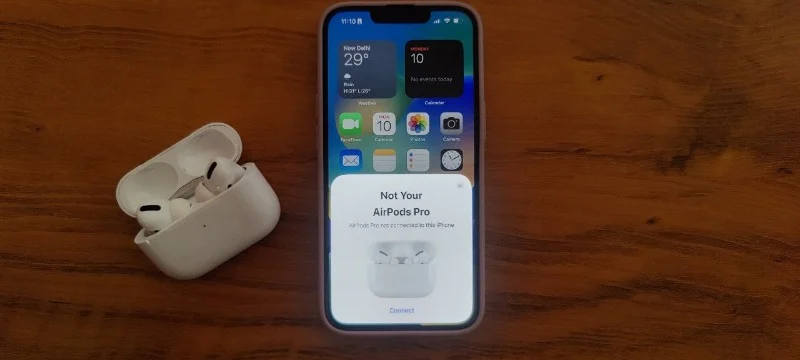
- Aparecerá una animación de bienvenida en tu iPhone o iPad. Mantenga presionado el botón en la parte posterior del estuche de carga hasta que el indicador de estado cambie de verde a blanco. ahora toca Conectar en tu iPhone. Siga cualquier otra indicación que aparezca en la pantalla. Haga clic en "Continuar". Tus AirPods ahora están conectados y listos para usar.
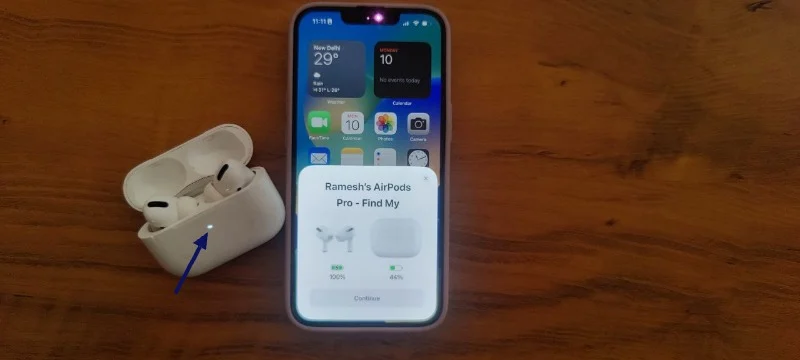
- Ahora saca los AirPods del estuche de carga y úsalos.
- Abra la configuración de Bluetooth en su iPhone o iPad. Para hacer esto, abra la aplicación Configuración en su iPhone y toque la opción Bluetooth.
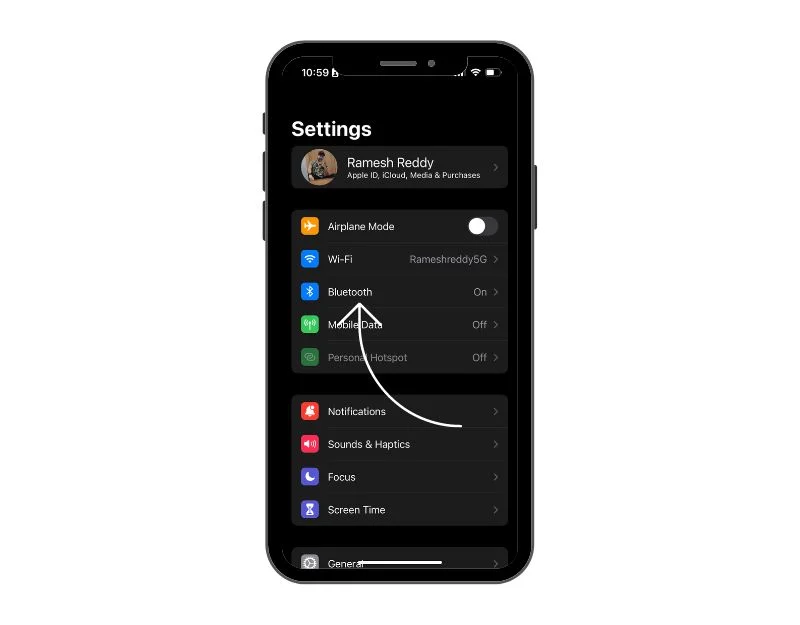
- Esto abrirá la lista de dispositivos que están conectados a su iPhone o iPad. Ahora busque los AirPods o AirPods Pro en la lista de dispositivos conectados y toque el botón i para obtener más detalles.
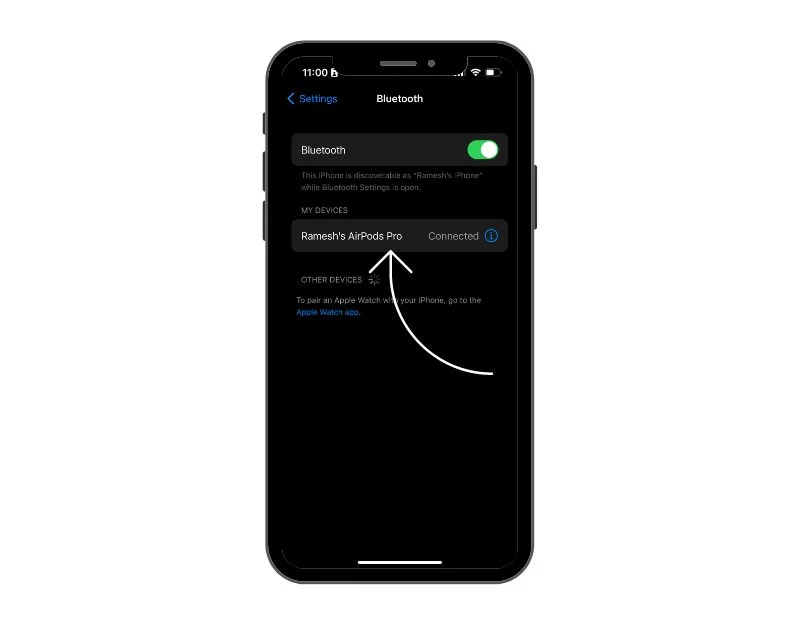
- Desplázate hacia abajo y busca la opción "Olvidar este dispositivo". Ahora confirme los cambios tocando "Olvidar dispositivo".
- Eso es todo, tus AirPods o AirPods Pro se reinician correctamente. Para volver a conectar los AirPods a su iPhone o iPad, siga los mismos pasos que cuando conectó sus AirPods por primera vez.
Restablece tus AirPods y AirPods Pro usando Mac
También puedes usar Mac para restablecer tus AirPods o AirPods Pro. Para conectar AirPods Pro a tu Mac, necesitarás macOS X 10.15.1 (Catalina) o posterior. Para los AirPods de segunda generación, necesitas macOS X 10.14.4 (Mojave) o posterior. Para los AirPods de primera generación, necesitas macOS X 10.12 (Sierra) o posterior. Una vez que hayas cumplido con los requisitos, sigue los pasos a continuación para restablecer tus AirPods con tu Mac.
- Haga clic en el menú Apple en la esquina superior izquierda y seleccione Preferencias del Sistema. Alternativamente, puede hacer clic en el ícono de Configuración en el Dock.

- En Preferencias del Sistema , seleccione Bluetooth .

- En Configuración de Bluetooth, active Bluetooth haciendo clic en el interruptor a la derecha de Bluetooth y dejando esta ventana abierta.
- Ahora, coloque ambos AirPods en el estuche de carga y abra la tapa. Mantenga presionado el botón de configuración en la parte posterior del estuche de los AirPods hasta que la luz de estado comience a parpadear en blanco. Ahora verás tus AirPods o AirPods Pro en la lista de dispositivos cercanos. Mueva el mouse y haga clic en Conectar para conectar sus AirPods a su Apple Macbook.

- Cuando los AirPods estén conectados a tu Mac, se colocarán en la parte superior de la lista de dispositivos Bluetooth. Ahora haga clic en el botón i para acceder a configuraciones adicionales.

- Ahora haga clic en el botón " Olvidar este dispositivo ".
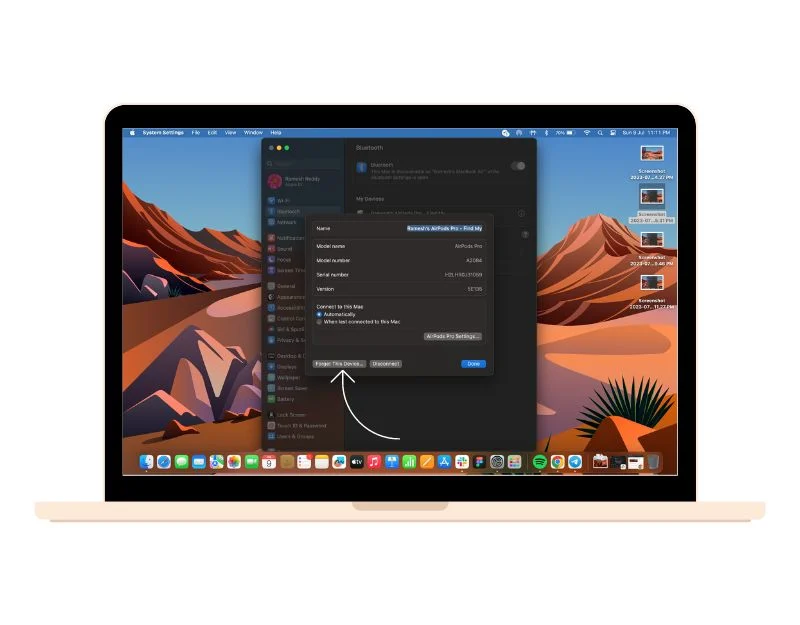
- Confirme los cambios y ahora haga clic en Olvidar dispositivo para restablecer los AirPods.
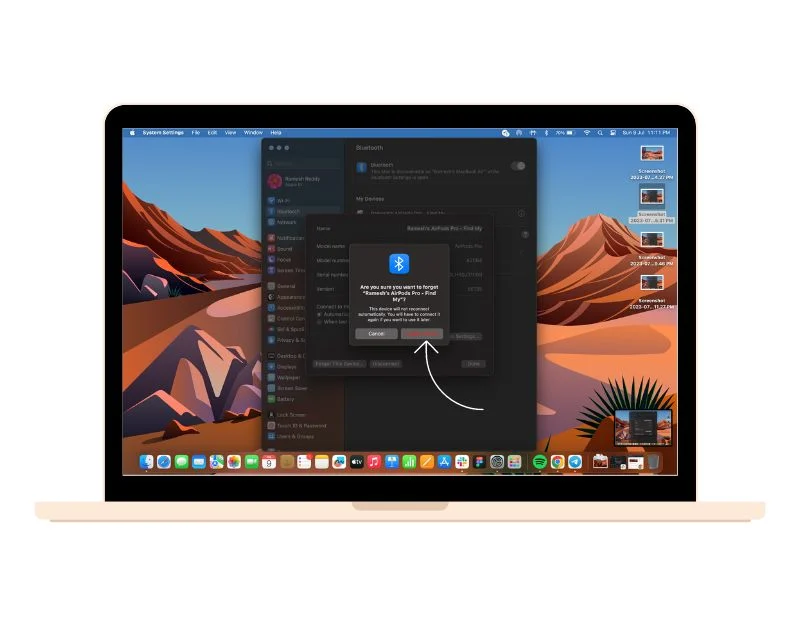
- Eso es todo. Tus AirPods o AirPods Pro se han restablecido correctamente. Para volver a conectar los AirPods a su Macbook, siga los mismos pasos que cuando conectó sus AirPods por primera vez.
Restablecimiento de fábrica de AirPods y AirPods Pro sin iPhone, iPad o Mac
Si no tienes un iPhone, iPad o Mac, puedes usar el botón de reinicio de AirPods para restablecer tus AirPods Pro a la configuración de fábrica.

- Coloque ambos AirPods en su estuche de carga y abra la tapa.
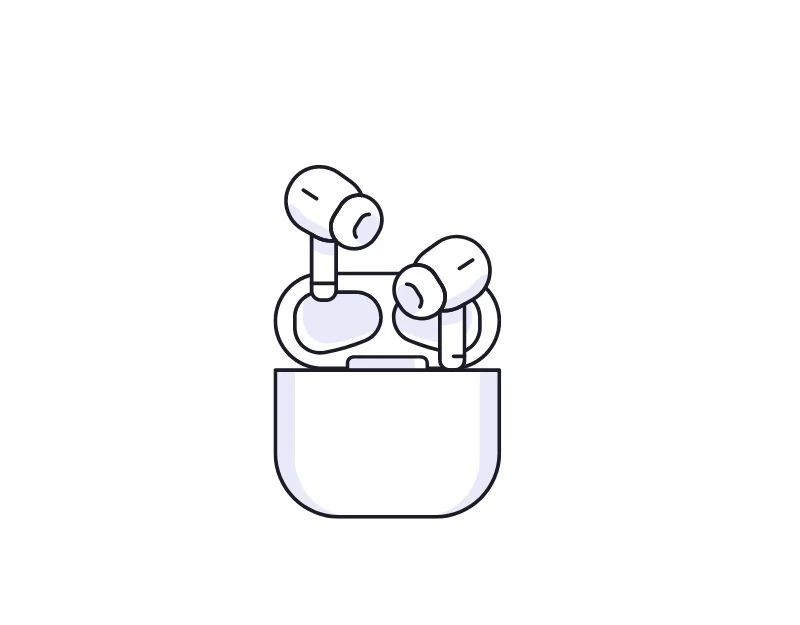
- Mantenga presionado el botón " Configurar " en la parte posterior del estuche hasta que la luz cambie de verde/rojo a blanco.

- Ahora cierra la tapa. Tus AirPods o AirPods Pro ahora se han restablecido a la configuración de fábrica.
Cómo restablecer los valores de fábrica de tus Apple AirPods Max
También puedes restablecer los auriculares de gama alta de Apple, los Apple AirPods Pro Max, con sencillos pasos.
- Saque los Apple AirPods Max de su elegante estuche y mantenga juntos la corona digital y los botones de control de ruido durante unos segundos. Asegúrate de que la batería de los AirPods Max todavía tenga suficiente capacidad (al menos un 30 %) para restablecerla. Puede comprobar el nivel de la batería en su iPad, iPhone o Mac.

- Espere hasta que el LED del dispositivo se vuelva blanco. Después de un intento exitoso, sus AirPods Max se han reiniciado correctamente.
- Para emparejar: vaya a Configuración > Bluetooth en su dispositivo y active Bluetooth en el dispositivo al que desea conectarse.
- Saca tus AirPods Max del Smart Case, espera 60 segundos y mantenlo junto al dispositivo que deseas emparejar hasta que aparezca una animación de configuración.
- Si no ves la animación, ve a Configuración en tu dispositivo > Bluetooth y mantén presionado el botón de control de ruido en tus AirPods Max durante unos cinco segundos o hasta que la luz parpadee en blanco. Ahora verá el Aipods Pro Max en la lista de dispositivos cercanos.
- Pulsa " Conectar " y sigue las instrucciones que aparecen en pantalla para volver a conectar los AirPods Max a tu iPhone/iPad o Mac.
Elimina la ID de Apple de tus AirPods
También puedes restablecer tus AirPods eliminando el ID de Apple de tus Airpods. Esto puede resultar útil si desea vender sus AirPods o comprarle unos AirPods usados a alguien. Puede usar la aplicación Buscar mi en su dispositivo Apple o usar iCloud para eliminar la cuenta.
Usando la aplicación 'Buscar mi':
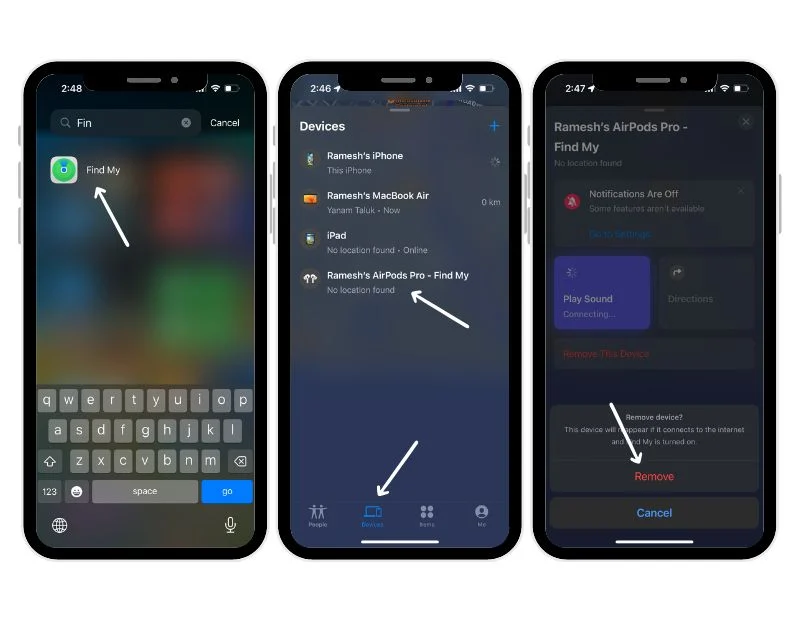
- Asegúrese de que sus AirPods estén lo suficientemente cerca de su dispositivo para conectarse.
- Abra la aplicación "Buscar mi" en su iPhone, iPad o Mac.
- Haga clic en el icono de dispositivos para cambiar a la pestaña Dispositivos.
- Selecciona los AirPods que deseas desconectar y tócalos.
- Desplázate hacia arriba en la información sobre los AirPods.
- Haga clic en ' Eliminar este dispositivo ' y confirme haciendo clic en ' Eliminar ' nuevamente.
Usando iCloud:
- Inicie sesión en iCloud.com con su ID de Apple.
- Haga clic en 'Encuéntrame'.
- Haga clic en 'Todos los dispositivos'.
- Haz clic en los AirPods que deseas desconectar.
- Haga clic en "Eliminar de la cuenta".
- Confirme haciendo clic en 'Eliminar' nuevamente.
Preguntas frecuentes sobre cómo restablecer Apple AirPods
1. ¿Cómo saber si mi reinicio fue exitoso?
Preste atención a las instrucciones en pantalla cuando realice el reinicio. Después de restablecer, abra la tapa de sus AirPods o AirPods Pro cerca de su dispositivo iOS (iPhone, iPad y macOS). En el caso de los AirPods Max, deberás acercarlos a tu dispositivo. Deberías ver una animación de configuración en tu dispositivo. En su dispositivo, toque "Conectar". Si se conecta exitosamente, el reinicio es exitoso. También puedes reproducir un sonido para ver si ambos AirPods funcionan correctamente. De esta manera, podrá confirmar que el reinicio fue exitoso.
2. ¿Qué otras soluciones puedo probar si mis AirPods aún no funcionan después de un reinicio?
Tenemos una guía detallada sobre cómo arreglar que los AirPods Pro no funcionen. Asegúrese de que sus AirPods estén conectados al dispositivo correcto y que la batería esté suficientemente cargada. Además, asegúrese de tener Bluetooth habilitado en su dispositivo. Si nada funciona, podría ser un problema con los propios AirPods y debes comunicarte con el soporte de Apple o con un Apple Genius Bar.
3. ¿Con qué frecuencia debo restablecer mis AirPods, AirPods Pro o AirPods Max?
No es necesario restablecer tus AirPods a menos que tengas un problema. Este es un paso de solución de problemas que solo debes realizar si tienes problemas con tu dispositivo. Podrían ser problemas de reproducción de sonido, dificultades de conexión o problemas de duración de la batería, por ejemplo. Si no tienes ningún problema con tus AirPods, no necesitas restablecerlos.
4. ¿Perderé mi configuración personalizada cuando restablezca mis AirPods, AirPods Pro o AirPods Max?
Sí, cuando restableces tus AirPods, AirPods Pro o AirPods Max, se borrarán todas tus configuraciones personalizadas. Esto incluye gestos de AirPod y configuraciones del dispositivo emparejado. Después de restablecer, deberás reparar tus AirPods con tus dispositivos siguiendo el mismo proceso que seguirías para los nuevos AirPods.
5. ¿Por qué no puedo restablecer mis Apple AirPods?
Si no puedes restablecer tus AirPods, puede deberse a que la batería está baja o a problemas de hardware, como que el botón en la parte posterior del estuche no funciona o no lo presionas con suficiente fuerza.